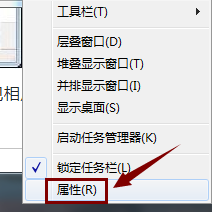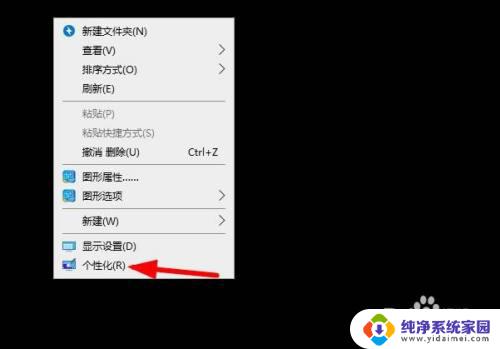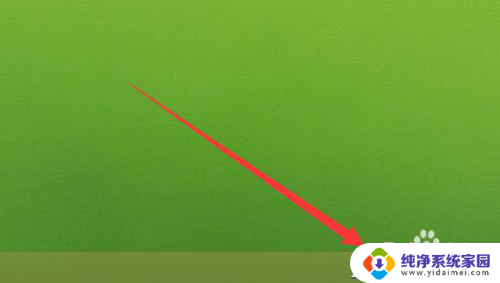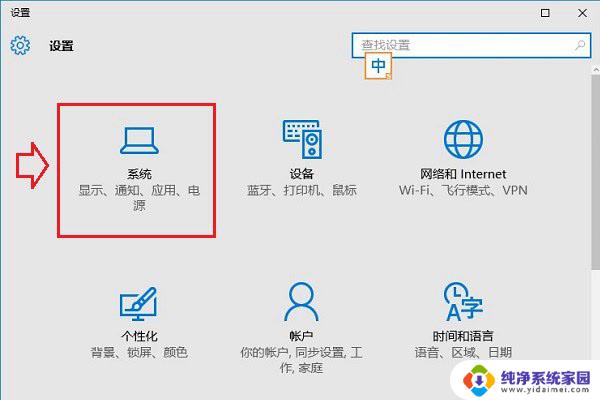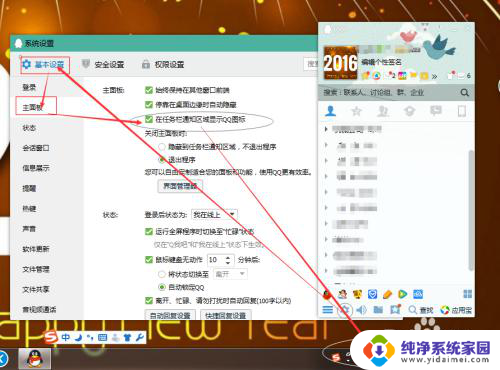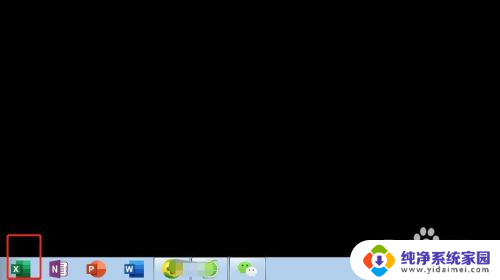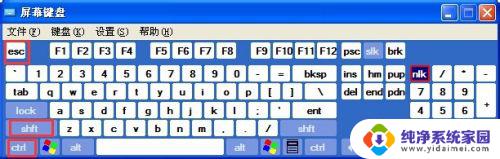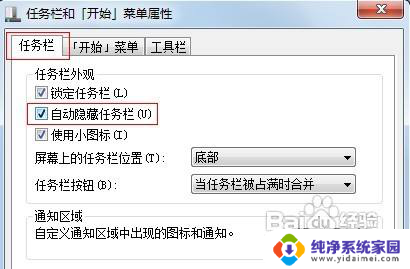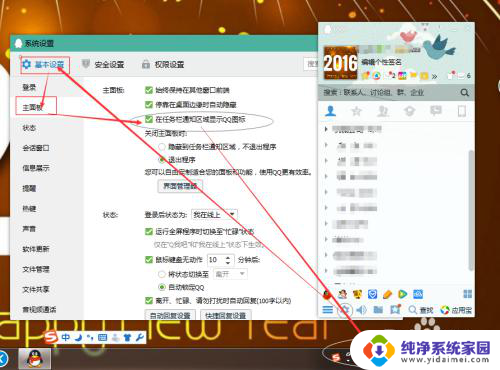任务栏可以使用小图标吗?解析任务栏小图标使用方法及注意事项
任务栏可以使用小图标吗,随着科技的不断发展,计算机的操作系统也在不断更新和升级,在我们常用的Windows操作系统中,任务栏是一个非常常见的工具栏,它通常位于屏幕底部,方便我们快速访问和切换不同的应用程序。而任务栏上的图标也是我们经常使用的一种方式来打开各种程序或者查看系统状态。有一些用户可能会疑惑,除了默认的系统图标外,是否可以在任务栏上添加自己喜欢的小图标呢?这个问题引起了很多人的兴趣和探讨。本文将就这个问题展开探讨,帮助大家了解任务栏小图标的使用和添加的方法。
具体方法:
1.点击桌面左下角箭头所指的开始菜单。
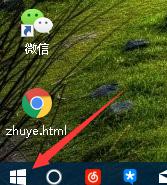
2.选择箭头所指的设置图标,进入到设置选项。
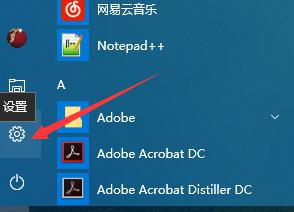
3.进入到设置窗口,找到箭头所指的个性化,点击进入个性化设置。
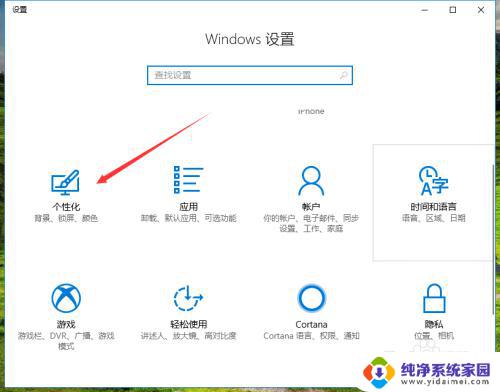
4.进入个性化设置,在左边的列表中找到箭头所指的任务栏菜单,点击。
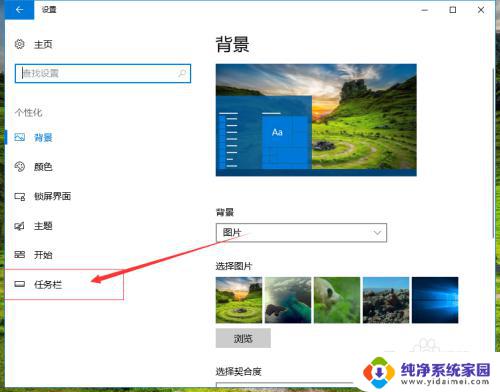
5.进入到任务栏设置,找到箭头所指的选项。使用小任务栏按钮,选中则是小任务栏图标,不选就是大图标。
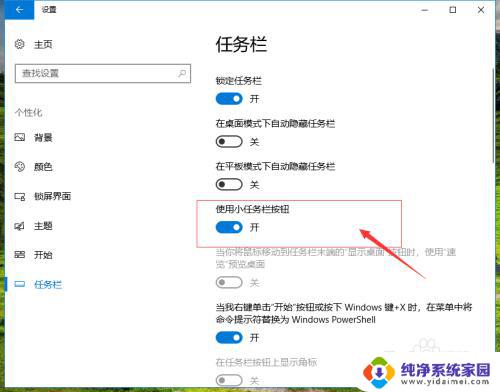
6.对比一下前后的区别,小图标看着是比大图标舒服多了吧。

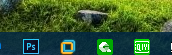
7.这就是任务栏大图标修改为小图标的方法,希望能帮到你。
以上就是任务栏是否可以使用小图标的全部内容,如果您遇到了相同的问题,可以参考本文介绍的步骤进行修复,希望这篇文章能对您有所帮助。